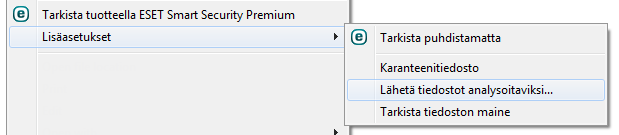Käynnissä olevat prosessit
Käynnissä olevien prosessien kohdassa näkyvät ohjelmat ja prosessit, jotka ovat käytössä tietokoneessa. ESET saa heti ja jatkuvasti tietoja uusista tunkeutumisista. ESET Smart Security Premium antaa tarkkoja tietoja käynnissä olevista prosesseista, jotta käyttäjiä voidaan suojata ESET LiveGrid®-tekniikalla.
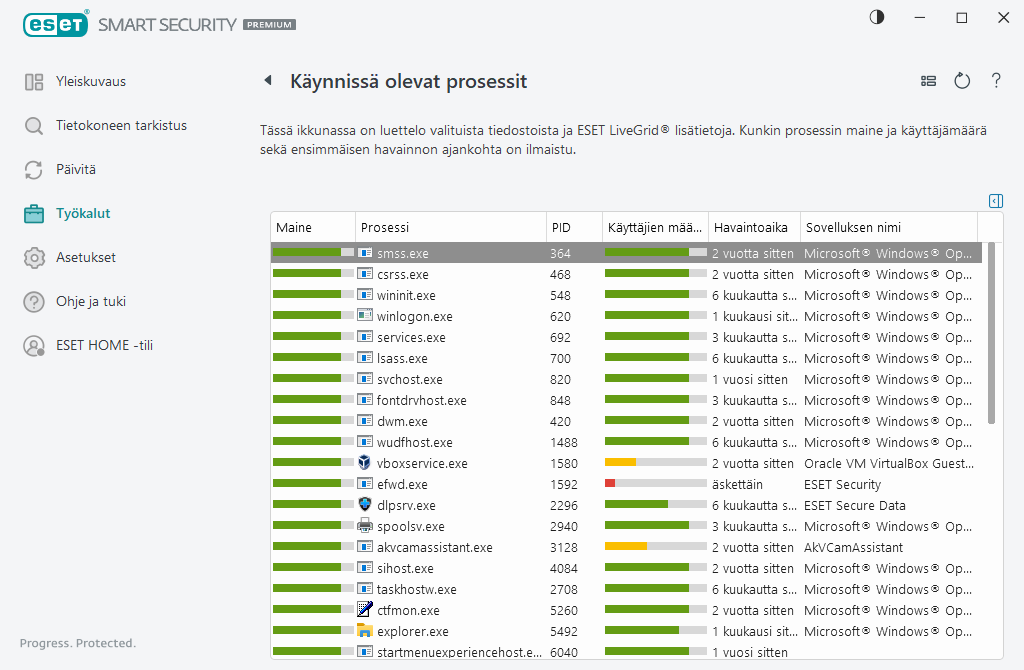
Maine – Useimmiten ESET Smart Security Premium ja ESET LiveGrid®-tekniikka määrittävät riskitason kohteille (tiedostoille, prosesseille, rekisteriavaimille ja niin edelleen) käyttämällä heuristiikkasääntöjä, jotka tutkivat kunkin kohteen ominaisuuksia ja arvioivat sitten niiden haittatoiminnoissa käyttämisen mahdollisuutta. Tällaisen heuristiikka-analyysin mukaan kohteille määritetään riskitaso väliltä 1 – Hieno (vihreä) ja 9 – Riskialtis (punainen).
Prosessi – Parhaillaan tietokoneessa käynnissä olevan prosessin nimi. Voit käyttää myös Windowsin Tehtävienhallintaa tietokoneesi käynnissä olevien prosessien tarkasteluun. Tehtävienhallinnan voi avata napsauttamalla työkalurivin tyhjää kohtaa hiiren kakkospainikkeella ja valitsemalla sitten vaihtoehdon Tehtävienhallinta tai painamalla näppäinyhdistelmää Ctrl+Vaihto+Esc.
Hieno (vihreä) -merkityt tunnetut sovellukset ovat varmuudella puhtaita (sallittujen luettelossa), ja ne jätetään pois tarkistuksesta suorituskyvyn parantamiseksi. |
PID – Prosessitunnusta voidaan käyttää parametrina eri toimintokutsuissa esimerkiksi prosessin prioriteettia säädettäessä.
Käyttäjien määrä – Tiettyä sovellusta käyttävien käyttäjien määrä. Nämä tiedot saadaan ESET LiveGrid® -tekniikan keräämistä tuloksista.
Havaintoaika – Aika siitä, kun ESET LiveGrid®-tekniikka löysi sovelluksen.
Vaikka sovelluksen merkintä on Tuntematon (oranssi), se ei ole välttämättä haitallinen. Yleensä se on vain uusi sovellus. Jos et ole varma tiedostosta, voit lähettää sen analysoitavaksi ESETin tutkimuslaboratorioon. Jos tiedosto todetaan haitalliseksi sovellukseksi, sen tunnistus lisätään tulevaan päivitykseen. |
Sovelluksen nimi – Ohjelman tai prosessin nimi.
Kun valitset sovelluksen, voit tarkastella seuraavia sitä koskevia tietoja:
•Tiedosto – Sovelluksen sijainti tietokoneessa.
•Koko – Tiedoston koko joko kilotavuina (kt) tai megatavuina (Mt).
•Kuvaus – Tiedoston ominaisuudet perustuen käyttöjärjestelmän kuvaukseen.
•Yritys – Toimittajan tai sovellusprosessin nimi.
•Versio – Tietoa sovelluksen julkaisijalta.
•Tuote – Sovelluksen nimi ja/tai yrityksen nimi.
•Luotu/Muutettu – Luontipäivä ja -aika (tai muutospäivä ja -aika).
Voit tarkistaa myös muiden kuin ohjelmina/prosesseina toimivien tiedostojen maineen. Jos haluat tehdä niin, napsauta tiedostoa Resurssienhallinnassa hiiren kakkospainikkeella ja valitse Lisäasetukset > Tarkista tiedoston maine.
|